راهنمای جامع راهاندازی مودم و کانفیگ آن (انجام تنظیمات مودم)
با توسعه اینترنت و دسترسی همگانی به این ابزار مفید، تجهیزات شبکه نظیر روترها، سوئیچها و به ویژه مودمها هر چه بیشتر توسط کاربران کامپیوتر مورد استفاده قرار گرفت. از این رو آشنایی با روش نصب و تنظیمات مودم برای کاربران کامپیوتر یک ضرورت است.
امروزه اکثر کاربران تنظیمات مودم را خودشان انجام میدهند، با این وجود هنوز هم بسیاری از افراد این کار را تخصصی میدانند و تصور میکنند نصب یا کانفیگ مودم باید توسط افراد متخصص انجام شود!
در این مقاله میخواهیم با روش تنظیمات مودم آشنا شویم. همچنین نشان خواهیم داد که این کار چندان هم دشوار نیست و با کمی اطلاعات اولیه، هر فردی میتواند خودش تنظیمات مودم را انجام دهد.
اگر شما هم میخواهید با نحوه اتصال مودم به کامپیوتر و روش کانفیگ کردن آن آشنا شوید و این کار را خودتان به تنهایی انجام دهید، با ما همراه باشید.
مودم چیست؟
در اولین گام باید ببینیم که مودم چیست و چه کاربردی دارد؟ مودم دستگاهی است که در قلب اتصال اینترنت خانگی قرار میگیرد و به عنوان دروازهای بین دستگاههای متصل به اینترنت و خود اینترنت عمل میکند.
مودم کنترل میکند که چند دستگاه به اینترنت وصل شوند. اکثر مودمهای امروزی هم مودم و هم روتر هستند، و هم به عنوان مودم و هم به عنوان مسیریاب عمل میکنند.
با اتصال به این دستگاه، میتوانید به شبکه جهانی وب دسترسی داشته باشید.
با استفاده از این اتصال، دادهها بین شبکه خانگی و گرهها در سراسر کشور و جهان جابجا میشوند، بنابراین میتوانید به وبسایتهای مختلف دسترسی داشته، رسانههای اجتماعی را مرور کنید، ویدیوها را تماشا کنید و بازیهای آنلاین انجام دهید.
چه مودمی برای شما مناسب است؟
اکثر کاربران ترجیح میدهند یک مودم از پیش پیکربندی شده را از سرویسدهنده خود دریافت کنند.
این مودمها توسط ISP (شرکتهای ارائه دهنده مودم مانند مخابرات) به خوبی شناخته شدهاند و تیم پشتیبانی مشتری نیز میتواند به هر یک از سؤالات شما در مورد دستگاه پاسخ دهد.
اگر نگران از دست دادن اتصال خود هستید و میخواهید در صورت قطع برق، یک گزینه اضطراری داشته باشید، میتوانید یک مودم 4G بخرید.
بیشتر بخوانید : نکاتی که قبل از خرید مودم باید بدانید
سفارش مودم از طریق ISP یک راه بدون دردسر و آسان برای راهاندازی اینترنت خانگی است و معمولاً دردسرهای مربوط به کانفیگ مودم را به حداقل میرساند.
اغلب ISP ها مجموعهای از مودمها را با قیمتها و قابلیتهای مختلف و بهینهسازی شده برای کاربردهای گوناگون در اختیار مشتریان قرار میدهد.
برخی از ISP ها مودمهایی را با روترهای 4G ارائه میدهند، هرچند این خدمات هزینه اضافی را به همراه دارند. بنابراین بر اساس میزان بودجه و نوع کاربری خود میتوانید انواع مودم را تهیه کنید.
بیشتر بخوانید : راهنمای کامل خرید انواع مودم (2024)
اقدامات لازم قبل از اعمال تنظیمات مودم
کانفیگ مودم ممکن است پیچیده به نظر برسد، و اغلب کاربران ترجیح میدهند این کار را به افراد متخصص بسپارند.
اما تا زمانی که تجهیزات توانمند و دستورالعملهای مناسب از سرویسدهنده ISP خود دریافت میکنید، نیمی از راه را رفتهاید!
در ادامه یک سری پیشنیازها را که اغلب از طریق ISP ارائه میشوند تا تنظیمات مودم را به راحتی انجام دهید، ذکر خواهیم کرد:
- اول از همه مطمئن شوید که بستر ارتباطی شما شامل خط تلفن و یا ارتباط رادیویی برقرار است.
- سپس از فعال بودن اینترنت روی بستر مورد نظر اطمینان حاصل کنید.
- مطمئن شوید که همه کابلهای مودم به درستی وصل شدهاند.
- مودم خود را روشن کنید، پنج تا ده دقیقه صبر کنید.
- اگر تنظیمات مودم به صورت پیشفرض روی آن انجام شده باشد، در این مرحله باید به اینترنت متصل شوید، در غیر این صورت باید راهاندازی مودم خانگی را خودتان انجام دهید.
- اتصال بیسیم و یا وایفای را برقرار کنید.
- کانفیگ مودم را شروع کنید. برای جزئیات تنظیمات مودم خود با ISP تماس بگیرید.
- راهاندازی مودم را تا آخرین مرحله انجام دهید.
- اگر متصل شدید، مراحل را درست انجام دادهاید، در غیر این صورت با ISP تماس بگیرید.
در ادامه نحوه اتصال فیزیکی و کانفیگ مودم خانگی را توضیح خواهیم داد:
نحوه اتصال مودم به کامپیوتر
در این بخش، نحوه اتصال فیزیکی مودم را به کامپیوتر توضیح میدهیم.
هر مودم روتر دارای یک پورت با لیبل DSL است که با استفاده از کانکتور RJ12 به یک میکروفیلتر یا همان اسپلیتر و سپس به خط تلفن متصل میشود (البته در مورد اینترنت ADSL و VDSL).
همیشه به یاد داشته باشید که از اسپلیتر استفاده کنید زیرا بدون آن ممکن است اتصال برقرار نشده و یا مرتباً قطع شود.
برای اتصال مبتنی بر فیبر و کابل از پورت WAN (شبکه وسیع) روی مودم استفاده کنید. پورتهای اترنت به دستگاههای مختلف در شبکه داخلی شما متصل میشوند.
چگونگی ورود به تنظیمات مودم
برای راهاندازی مودم خانگی، ابتدا باید به قسمت تنظیمات مودم وارد شوید. برای این کار روشهای مختلفی استفاده میشود که عبارتاند از:
- استفاده از کامپیوتر متصل به کابل USB.
- استفاده از کامپیوتر متصل با کابل اترنت و یک رابط وب.
- استفاده از کامپیوتر متصل به Wi-Fi و رابط وب.
برای اعمال تنظیمات مودم، به اعتبارنامه PPPoE نیاز خواهید داشت که بر اساس پروتکلی به همین نام تنظیم میشود.
اگر ISP شما اعتبارنامه PPPoE را در اختیارتان قرار نداده، باید مودم خود را در حالت پل یا بریج تنظیم کنیم. در حالت بریج، مودم مسیریابی نمیکند، و در اصل به صورت یک سوئیچ عمل خواهد کرد.
در ادامه مراحل ورود به تنظیمات مودم را توضیح میدهیم:
مرحله 1. شناسایی اعتبارنامه PPPoE
همانطور که گفتیم برای تعیین اعتبارنامه PPPoE، باید مودم را در حالت بریج تنظیم کنید.
نحوه تنظیم مودم در حالت بریج برای هر مدل متفاوت است. بنابراین بهترین کار این است که دفترچه راهنمای مودم خود را بررسی کنید.
اما به طور کلی میتوانید مراحل زیر را دنبال کنید:
- آدرس IP مودم را پیدا کنید (روش پیدا کردن IP مودم).
- روی Start کلیک کرده و عبارت CMD را در باکس جستجو تایپ کرده و اینتر بزنید.
- در کادر سیاه dos، عبارت ipconfig را تایپ کرده و کلید اینتر را فشار دهید.
- آدرس پیشفرض IP را در یک تب مرورگر وارد کنید (عموما 192.168.1.1).
- وارد صفحه تنظیمات اینترنت شوید.
- حالت Enable Bridge یا Enable DMZ mode را فعال کنید.
مرحله 2. اتصال به مودم
برای اتصال به مودم، دو آیتم لازم است:
- آدرس IP مودم
- نام کاربری و رمز عبور پیشفرض
آدرسهای IP پیشفرض رایج عبارتاند از: 192.168.1.254، 192.168.1.1 و 192.168.0.1.
نام کاربری و رمز عبور پیشفرض هم، admin و administrator هستند، در غیر این صورت میتوانید از برچسب پشت مودم خود آن را پیدا کنید.
بعد از اینکه وارد تنظیمات مودم شدید، پنجره Internet Connection Wizard برای اولین بار نشان داده میشود. اگر این پنجره نمایش داده نشد، روی Internet Connection Setup Wizard در مرکز صفحه کلیک کنید.
ابتدا بهتر است رمز عبور پیشفرض را تغییر دهید. یک رمز عبور قوی (حداقل 8 کاراکتر) برای ایمنسازی مودم خود انتخاب کنید. بعد از آن، روی next کلیک کنید.
در مرحله بعد، منطقه زمانی خود را انتخاب کرده و در نهایت به قسمت تنظیمات مودم وارد شوید.
بیشتر بخوانید : 10 راهکار کاربردی برای حل مشکل اتصال اینترنت و وای فای
بخشهای مختلف تنظیمات مودم را در بخش بعدی توضیح خواهیم داد.
نحوه کانفیگ مودم
پس از طی مراحل قبل، نوبت به کانفیگ مودم میرسد. انجام این مرحله بستگی به این دارد که چگونه به اینترنت وصل میشوید و چه تنظیماتی مدنظرتان است.
معمولاً دو روش اتصال مورد استفاده قرار میگیرند که عبارتاند از:
- اتصال DHCP. در صورتی که مودم را از ISP خود دریافت کردهاید، از این تنظیمات استفاده کنید. کافی است گزینه DHCP را انتخاب کرده و روی next کلیک کنید.
- اتصال با نام کاربری / رمز عبور (PPPoE). اگر اعتبارنامه PPPoE را از ISP در اختیار دارید، این گزینه را انتخاب کنید. اطلاعات کاربری را وارد کرده و روی next کلیک کنید.
پس از اتمام یکی از روشهای فوق، بر روی Connect کلیک کنید. اتصال ممکن است چند ثانیه طول بکشد، اما در این مرحله باید اتصال اینترنت برقرار شده باشد.
هرچند مودم به اینترنت متصل است، اما شاید بخواهید شبکه بیسیم خود را نیز راهاندازی کنید. به طور پیشفرض، هر مودم روتر یک شبکه بیسیم دارد که میتوانید به آن متصل شوید.
در بخش بعدی، توضیحات بیشتری خواهیم داد:
تنظیمات وایفای مودم
رها کردن تنظیمات پیشفرض هرگز ایده خوبی نیست، بنابراین توصیه میکنیم نام شبکه بیسیم خود را تغییر دهید، رمز عبور جدیدی انتخاب کرده و تنظیمات محافظت شده Wifi را غیرفعال کنید زیرا هک کردن آنها آسان است.
بیشتر بخوانید : 15 روش افزایش امنیت مودم که جلوی هک شدن را میگیرد
برای این منظور مراحل زیر را دنبال کنید:
1. ورود به Wireless network setup
در صفحه تنظیمات مودم، تنظیمات Wireless را در سمت چپ و سپس گزینه Manual Wireless Connection Setup را انتخاب کنید.
2. کانفیگ باند 2.4 گیگاهرتز
- نام شبکه بیسیم را به چیزی که دوست دارید تغییر دهید.
- حالت Mixed 802.11n، 802.11g و 802.11b را انتخاب کنید. به این ترتیب تمام دستگاههای بیسیم میتوانند به مودم متصل شوند.
- auto scan را فعال کنید، به این ترتیب مودم کم ازدحامترین کانال وایفای را پیدا میکند.
- پهنای کانال، یک مورد مهم است. اگر در منطقهای زندگی میکنید که دستگاههای بیسیم زیادی در اطراف شما وجود دارد (مانند یک آپارتمان)، پس باید عرض کانال را به 20 مگاهرتز تغییر دهید. محدود کردن پهنای باند تداخل کمتری ایجاد میکند و در نتیجه اتصال وایفای بهتر و سریعتری خواهید داشت.
- اگر در منطقهای نه چندان شلوغ زندگی میکنید، آن را روی 20/40 مگاهرتز بگذارید. این تنظیمات بیشترین سرعت و حداکثر فاصله را نتیجه میدهد.
- به پایین صفحه در قسمت Pre-Shared key بروید، یک رمز عبور جدید برای وایفای خود وارد کنید. از رمز عبور یکسان برای هر دو شبکه وایفای (2.4 و 5 گیگاهرتز) استفاده کنید.
بیشتر بخوانید : مزیت دو بانده و تنظیم فرکانس مودم، 2.4 یا 5 گیگاهرتز؟
3. کانفیگ باند 5 گیگاهرتز
تنظیمات مشابه کانفیگ باند 2.4 گیگاهرتز است با این تفاوت که باند 5 گیگاهرتز هم به شبکه اضافه میشود.
پس از ذخیره تنظیمات، اگر به صورت بیسیم به مودم متصل شدهاید، تنظیمات درست است، فقط چک کنید که به شبکه وایفای جدید با تنظیمات سفارشی خودتان وصل شده باشید.
4. غیرفعال کردن WPS
WPS یک راه آسان برای اتصال دستگاه به شبکه بیسیم است. میتوانید با فشار دادن یک دکمه روی مودم یا وارد کردن یک کد، یک دستگاه را متصل یا اصطلاحاً جفت کنید.
این روش، امنیت شبکه وایفای شما را آسیبپذیر میکند، زیرا شکستن کد آسان است. بنابراین اکیداً توصیه میشود که WPS را برای مودم خود غیرفعال کنید.
برای این منظور:
- روی گزینه Advanced کلیک کنید
- WI-FI Protected Setup را در سمت چپ انتخاب کنید
- Disable WPS را تیک بزنید
تنظیمات اضافی مودم
تا اینجا نحوه کانفیگ مودم را توضیح دادیم.
اگر بخواهید به اینترنت سیمی و یا وایفای متصل شوید، تنظیمات مودم تا همینجا برای شما کافی است، اما اگر تنظیمات اضافی نظیر ایجاد شبکه مهمان، تغییر سرور DNS و غیره مدنظر شماست، در ادامه این بخش توضیحات تکمیلی را ارائه خواهیم داد:
ایجاد شبکه وایفای مهمان
بیشتر مودم روترها، از شبکه وایفای مهمان پشتیبانی میکند. به این ترتیب میتوانید دو شبکه وایفای داشته باشید، یکی شبکه خصوص خودتان و دیگری شبکه مهمان که سایر افراد اجازه دسترسی به آن را دارند.
شبکه مهمان یک شبکه Wifi مجزا با نام شبکه و رمز عبور جداگانه است. فعال کردن این شبکه در مودم بسیار آسان است.
برای این کار مراحل زیر را دنبال کنید:
- به صفحه Advanced بروید
- Guest zone را در سمت چپ انتخاب کنید
- Enable Guest Zone را برای Session 2.4Ghz فعال کنید
- یک نام شبکه برای مهمانان خود در قسمت Wireless Network Name وارد کنید
- حالت امنیتی را روی WPA-Personal قرار دهید. هرگز وایفای مهمان را روی حالت on-secured نگذارید، در غیر این صورت، همه میتوانند از اتصال اینترنت شما استفاده کنند.
- در قسمت پایین به تنظیمات Pre-Shared key بروید و یک رمز عبور قوی ایجاد کنید.
- روی Save Settings کلیک کنید.
اکنون یک شبکه وایفای اضافی روی تنظیمات مود خود خواهید دید. همچنین میتوانید یک شبکه وایفای مهمان 5 گیگاهرتز ایجاد کنید که روال کار فرقی ندارد.
بیشتر بخوانید : آموزش راهاندازی وای فای مهمان در روتر دی-لینک
تغییر سرور DNS
اعمال تنظیمات DNS در مودم بسیار ساده است.
برای این منظور:
- به صفحه Setup رفته و در سمت چپ Internet را انتخاب کنید.
- Manual Internet Connection Setup را انتخاب کنید.
- Primary DNS Server را به 1.1.1.1 تغییر دهید.
- Secondary DNS Server را به 1.0.0.1 تغییر دهید.
- روی Save Settings کلیک کنید.
برای اعمال تغییرات در کامپیوتر نیز باید آن را ریاستارت کنید. یا یک روش سریعتر، قطع و وصل مجدد اتصال وایفای و یا قطع و وصل کابل شبکه در اتصال سیمی است.
اولویتبندی ترافیک شبکه با QoS
برای افزایش سرعت اتصال به اینترنت، میتوانید ترافیک شبکه را اولویتبندی کنید.
با این قابلیت، در یک شبکه خانگی که افراد مختلف، از اتصال اینترنت استفادههای مختلفی دارند، میتوانید با اولویتبندی ترافیک، استفاده از پهنای باند را برای کاربرهای مختلف مدیریت کنید.
مثلاً فرض کنید در یک شبکه خانگی، یکی از اعضای خانواده در حال تماشای یوتیوب بوده و شخص دیگری در حال انجام بازی آنلاین است.
تماشای یوتیوب تقریباً تمام پهنای باند شبکه را اشغال میکند، بنابراین با اولویتبندی ترافیک شبکه، میتوانیم به روتر بگوییم که ترافیک بیشتری از شبکه را برای بازی مورد نظر اختصاص دهد.
به این ترتیب در حین انجام بازی آنلاین یا در حین تماشای فیلم، وقفه به وجود نخواهد آمد.
میتوانید QoS را به صورت زیر فعال کنید:
- به قسمت تنظیمات Advanced بروید.
- QoS Engine را در سمت چپ انتخاب کنید.
- QoS را فعال کنید.
- سرعت Uplink و Download را تنظیم کنید. این سرعت باید مطابق با سرعت اتصال اینترنت شما باشد.
- Strict Priority Queue را انتخاب کنید.
- بهطور پیشفرض، یک سری rule ایجاد شده است.
Rule به صورت پیشفرض مناسب است، اما اگر یک کنسول بازی دارید و بازیهای آنلاین انجام میدهید، ممکن است بخواهید تمام ترافیک کنسول را در اولویت قرار دهید. برای این کار باید یک rule جدید ایجاد کنید.
به این منظور:
- برای rule جدید یک نام انتخاب کنید، مثلاً PS4
- Queue ID را روی 1 – Highest قرار دهید.
- Protocol را هم روی گزینه ALL قرار دهید.
- Local IP Range هم همان آدرس IP کنسول بازی شما خواهد بود.
سخن پایانی
برای وصل شدن به مودم باید آن را کانفیگ کنید. در این مقاله طریقه تنظیمات مودم را به صورت کامل توضیح دادیم.
دیدید که این کار، چنان که تصور میکردید سخت نیست و تنها به یک سری اطلاعات اولیه نیاز دارد. همچنین باید مشخصات لازم برای ورود به تنظیمات مودم را هم در اختیار داشته باشید.
در ایران علاوه بر ISP های مختلف، شرکت مخابرات هم خدمات اینترنت را به مشترکین ارائه میدهد، اما تنظیمات مودم مخابرات با سایر ISP ها تفاوتی ندارد و فقط باید شرکت مخابرات را در قسمت ISP در تنظیمات مودم انتخاب کنید.
اگر همه مراحل کانفیگ مودم را به درستی پیش رفتهاید، اما اتصال اینترنت ندارید پیشنهاد میکنیم از پشتیبانی ISP خود کمک بگیرید.


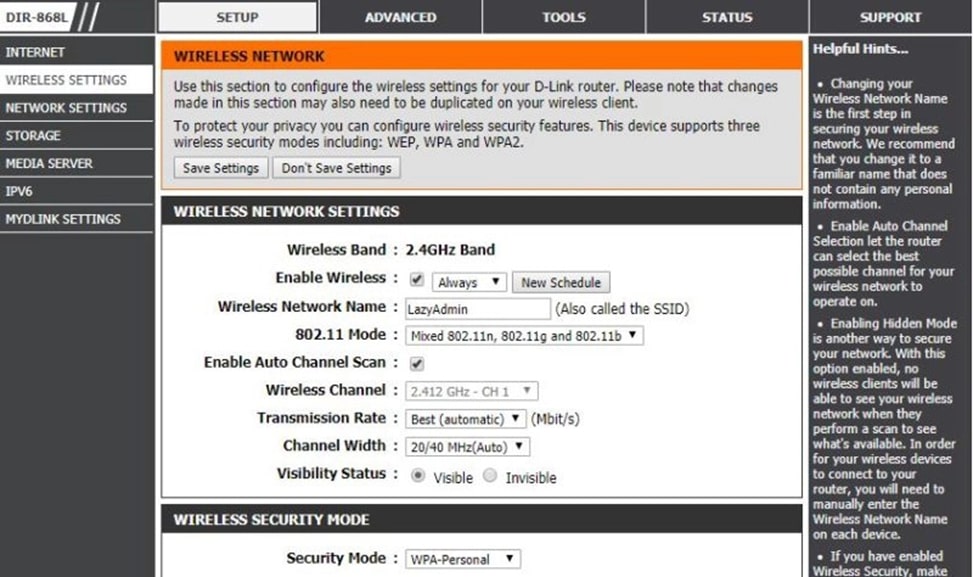

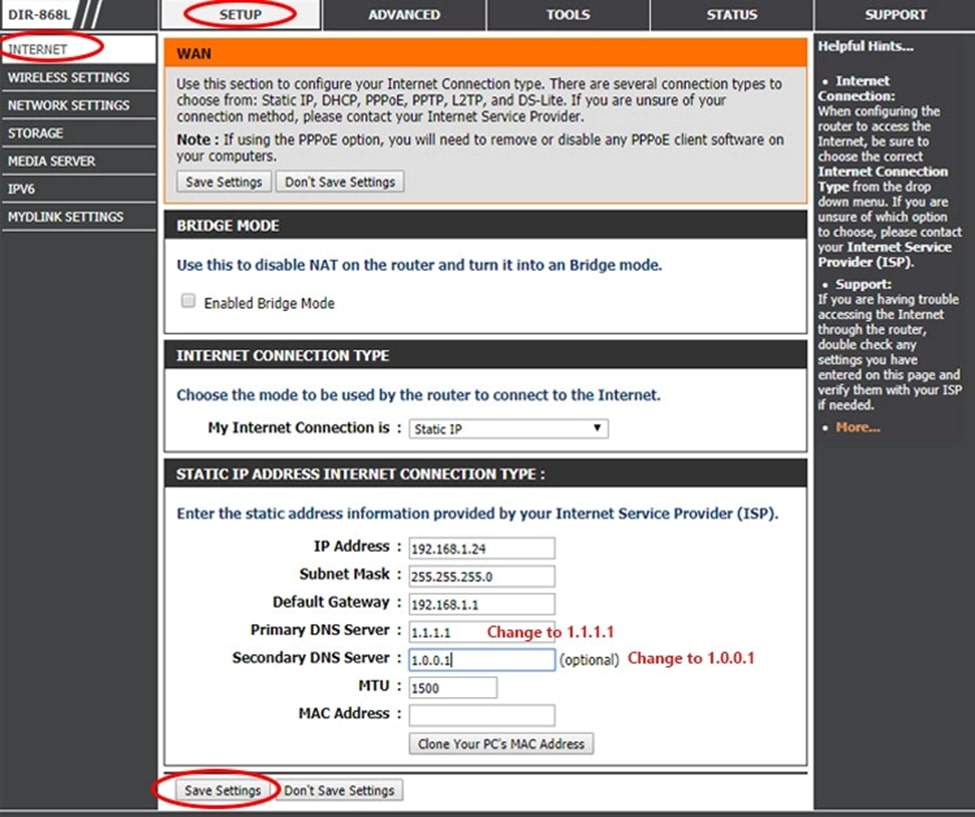
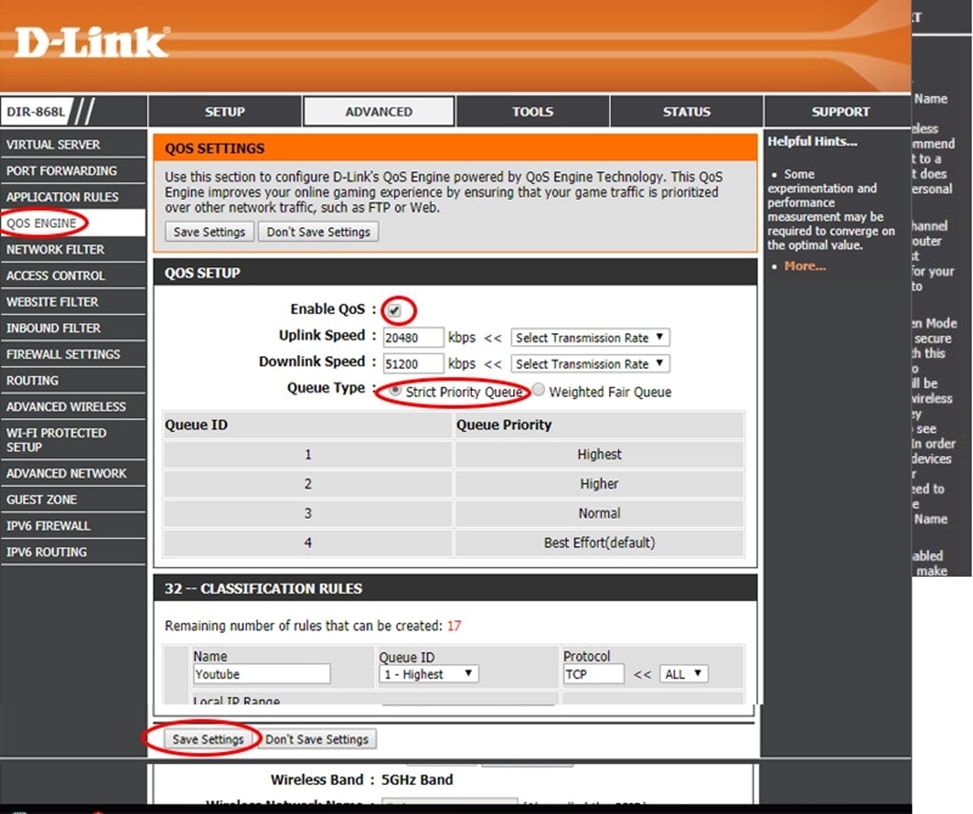






ثبت ديدگاه